Introdução
Este documento descreve como ativar a sincronização de diretórios a partir do hub de controle do Webex.
Informações de Apoio
O Cisco Diretory Connector é um aplicativo local usado para sincronização de informações de conta de usuário no WebEx Control Hub.
O painel do Conector do Diretório mostra o progresso da sincronização quando você está trazendo usuários, grupos ou avatares do Ative Diretory para o Webex.
Pré-requisitos
Requisitos
- Conhecimento do aplicativo Cisco Diretory Connector
- Conta de administrador completa no Webex Control Hub; a mesma conta deve ser usada no aplicativo do conector de diretório
- Domínio reivindicado no hub de controle; associado ao aplicativo do Cisco Diretory Connector
- O conector para Ative Diretory deve ser instalado em um servidor que esteja no domínio.
Componentes Utilizados
As informações neste documento são baseadas nestas versões de software e hardware:
- Aplicativo Cisco Diretory Connector
- Cisco Webex Control Hub
- Máquina virtual usando o servidor Windows
Você precisa de uma instância separada do Ative Diretory Connector instalada para cada domínio diferente.
As informações neste documento foram criadas a partir de dispositivos em um ambiente de laboratório específico. Todos os dispositivos utilizados neste documento foram iniciados com uma configuração (padrão) inicial. Se a rede estiver ativa, certifique-se de que você entenda o impacto potencial de qualquer comando.
Procedimento
Abra o hub de controle do Webex e navegue para Gerenciar usuários.
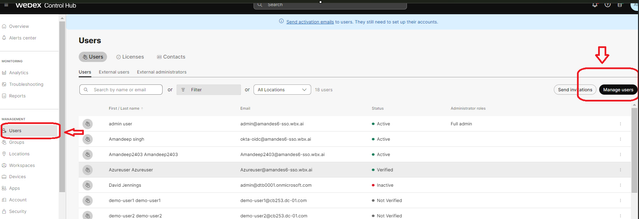 1 Gerenciar Usuários
1 Gerenciar Usuários
Clique em Ativar sincronização de diretórios:
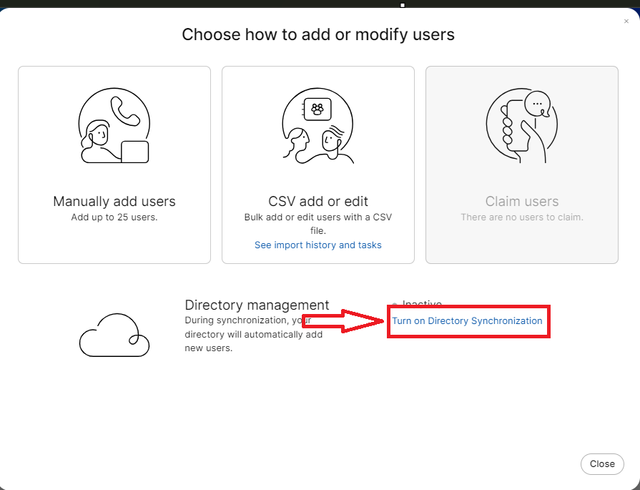 2 Adicionar ou modificar usuários
2 Adicionar ou modificar usuários
Clique em Next.
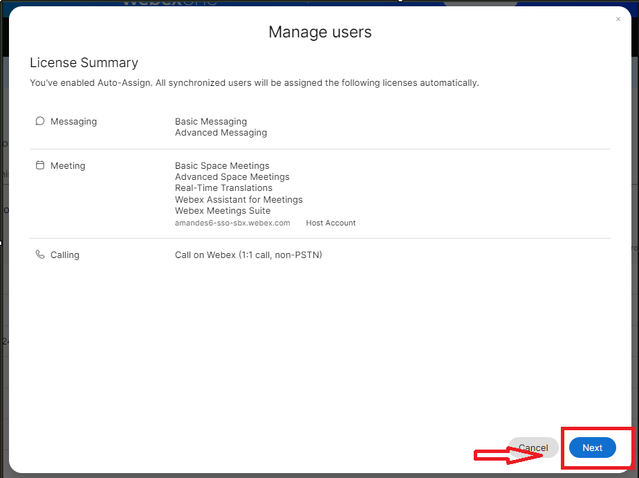 3 Gerenciar usuários Avançar
3 Gerenciar usuários Avançar
Clique em Download e em Install Diretory Connector.
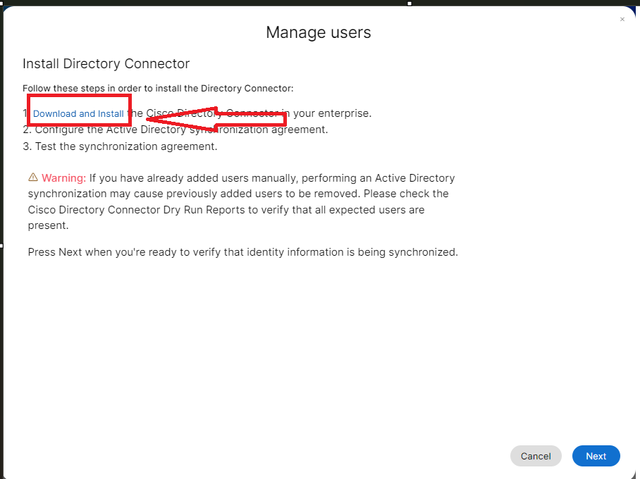 4 Gerenciar Usuários Baixar Instalar
4 Gerenciar Usuários Baixar Instalar
O conector de diretório foi instalado usando o arquivo de instalação.
 5 Pasta do Conector de Diretório
5 Pasta do Conector de Diretório
 6 Arquivo do Conector de Diretório
6 Arquivo do Conector de Diretório
Escolha o tipo de conta de serviço a ser usado e execute a instalação com uma conta de administrador:
- SISTEMA LOCAL ou Conta de Domínio.
A opção padrão é SISTEMA LOCAL (nesta conta)
Clique em Next.
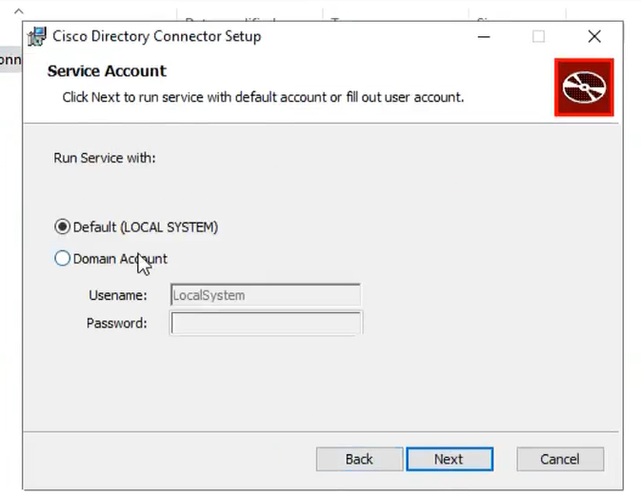 7 Sistema local padrão
7 Sistema local padrão
Clique em Instalar e em Concluir.
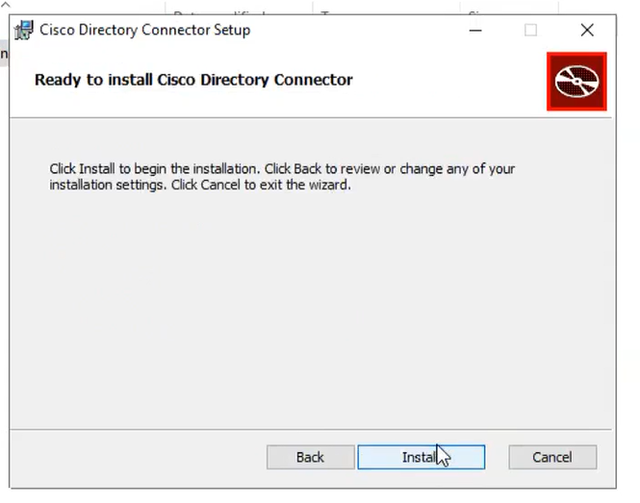 8 Pronto para instalar
8 Pronto para instalar
Isso executa o teste de ambiente de rede.
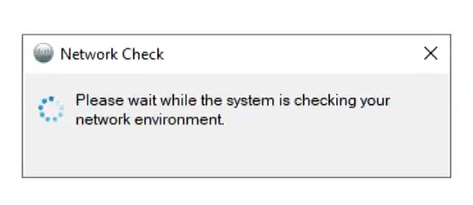 9 Verificação de rede
9 Verificação de rede
Isso gera um prompt de verificação.
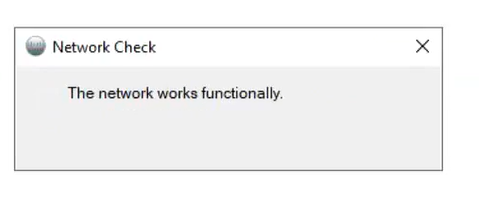 10 funções de rede
10 funções de rede
Faça login no Cisco Diretory Connector na máquina.
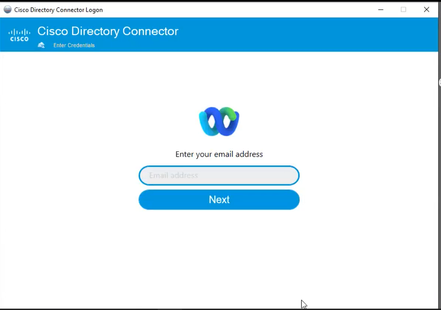 11 Insira o endereço de e-mail
11 Insira o endereço de e-mail
Selecione o botão de opção AD DS e clique em Carregar domínio.
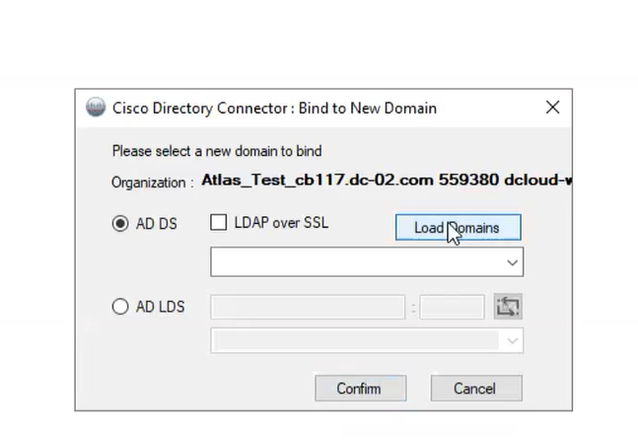 12 Vincular ao domínio
12 Vincular ao domínio
Escolha o domínio padrão (nesse caso, dcloud.cisco.com, como mostrado aqui) e clique em Confirmar.
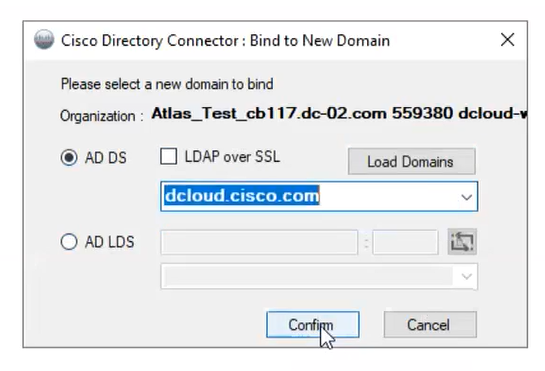 13 Confirmar domínio
13 Confirmar domínio
Quando o Cisco Diretory Connector é iniciado, ele solicita que você atualize para a versão mais recente do conector.
Clique em Sim.
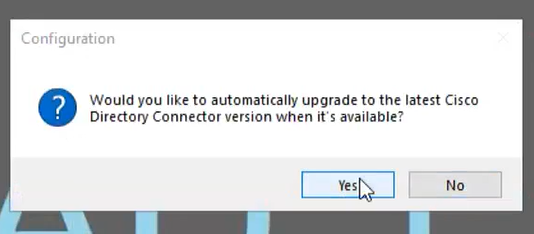 14 Confirmar atualização
14 Confirmar atualização
Você é solicitado a executar simulação. Escolha Perform ou Not Now como mostrado:
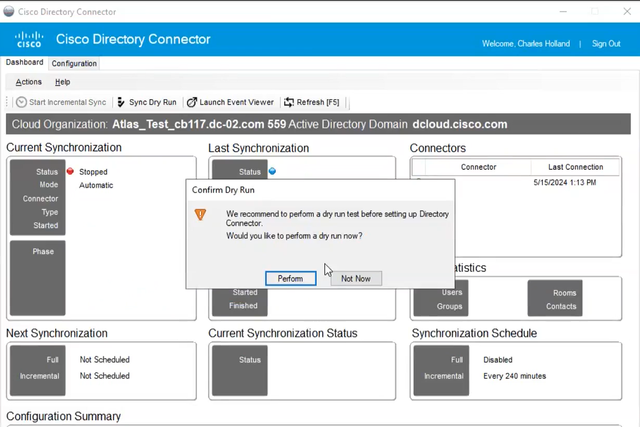 15 Confirmar passagem a seco
15 Confirmar passagem a seco
Clique em Enable Now para habilitar a Sincronização Automática.
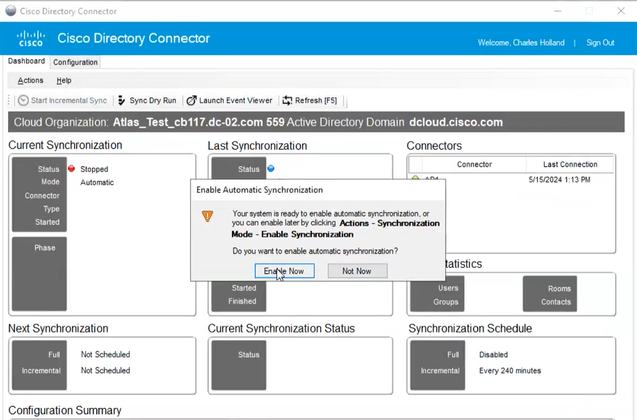 16 Habilitar Sincronização
16 Habilitar Sincronização
Clique em Sim para executar uma sincronização completa.
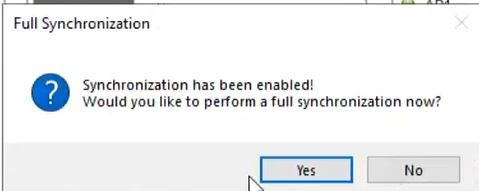 17 Sincronização Completa
17 Sincronização Completa
O Conector de Diretório está habilitado conforme mostrado abaixo.
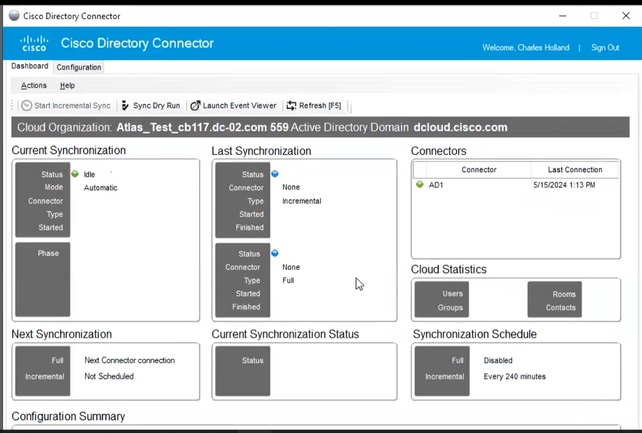 18 Conector de Diretório
18 Conector de Diretório
Mude para o hub de controle, onde ele então mostra o conector de diretório como Operacional com o seu domínio.
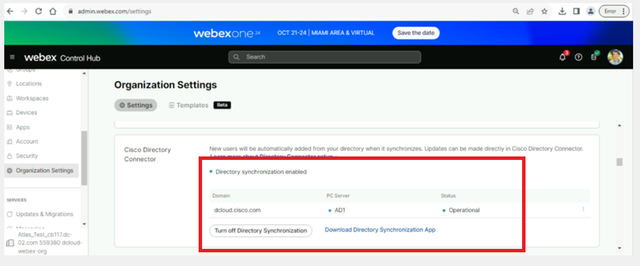 19 Configurações da Org
19 Configurações da Org
Você habilitou com êxito o Conector de Diretório/Sincronização no hub de controle do webex.

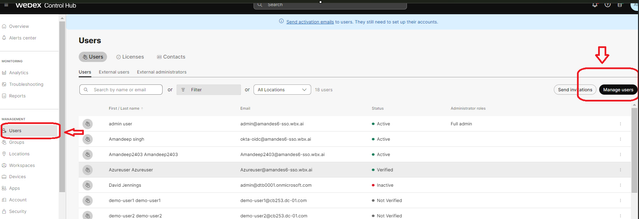
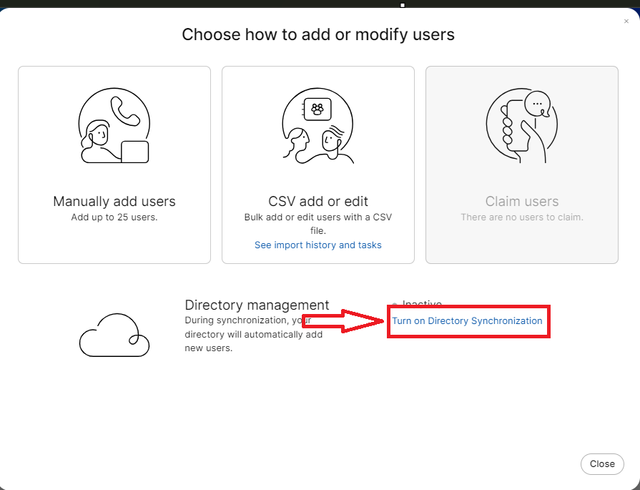
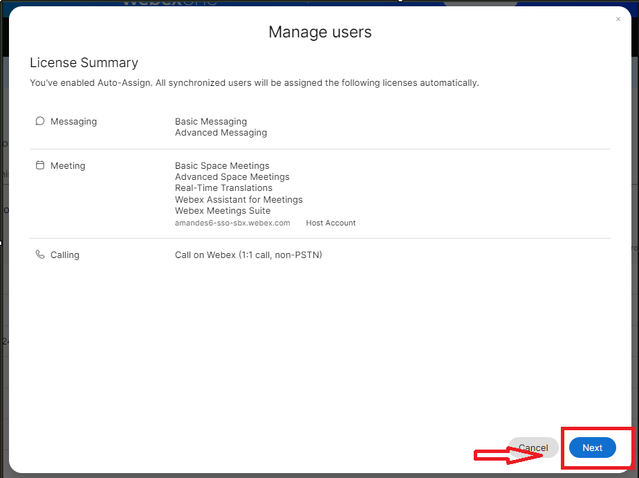
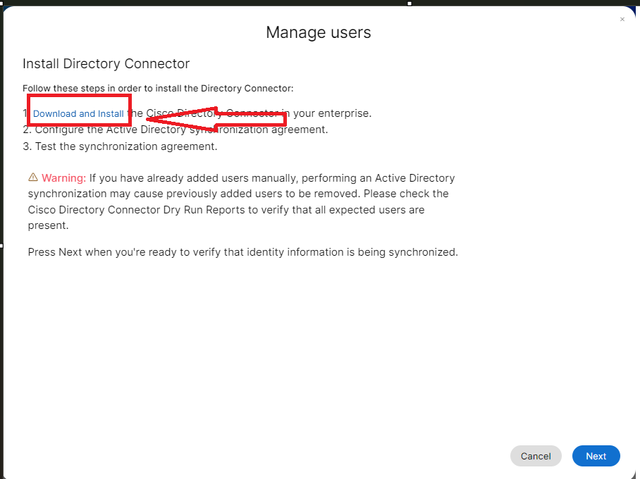


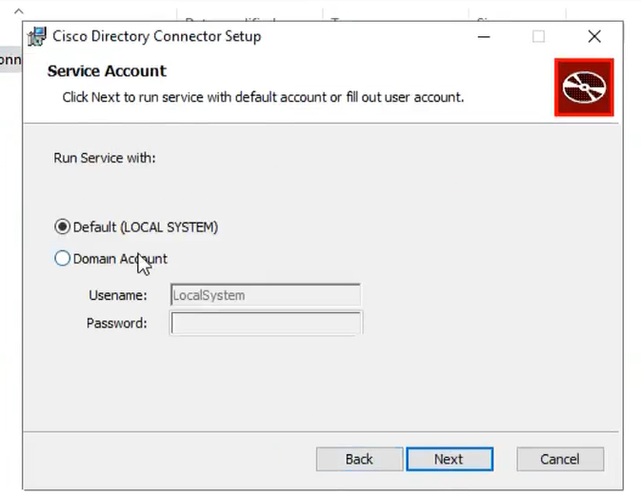
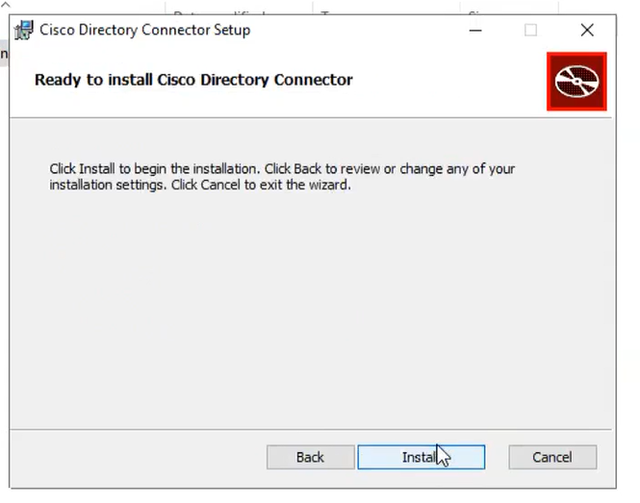
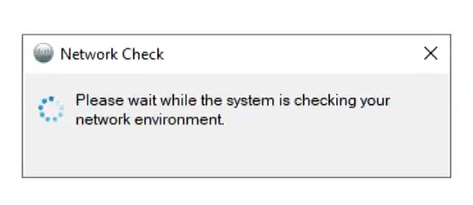
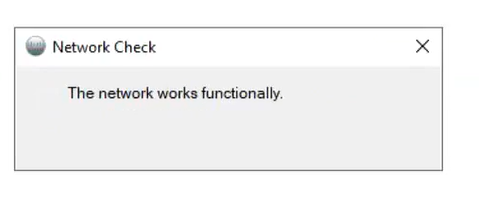
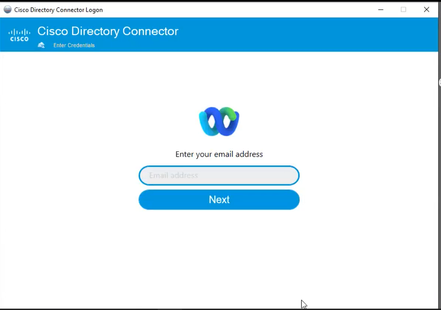
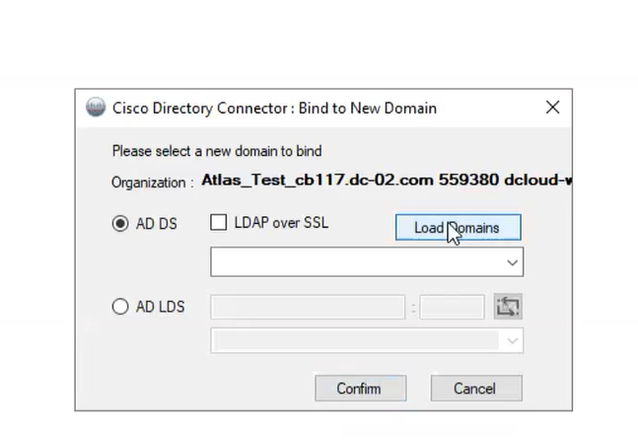
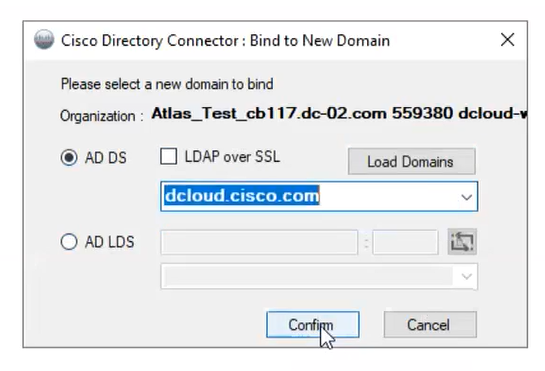
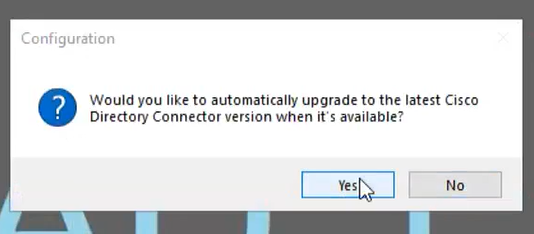
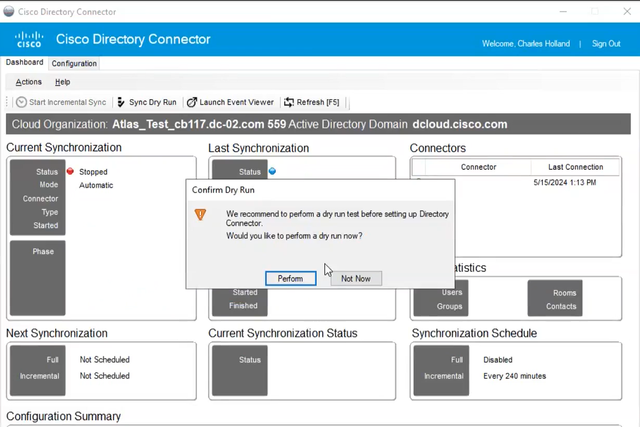
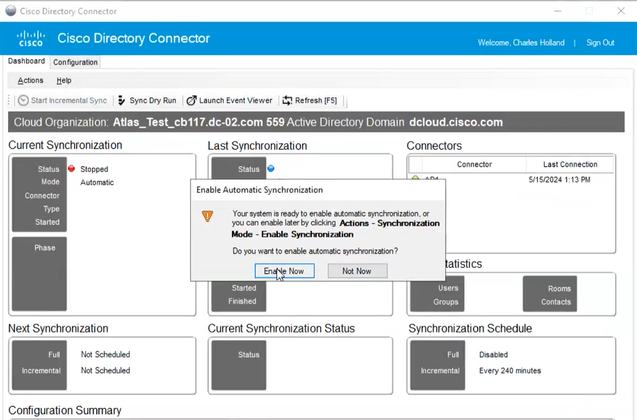
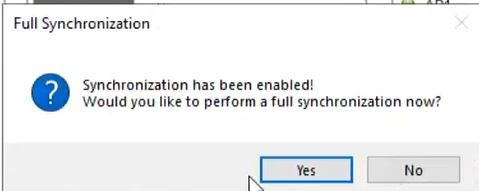
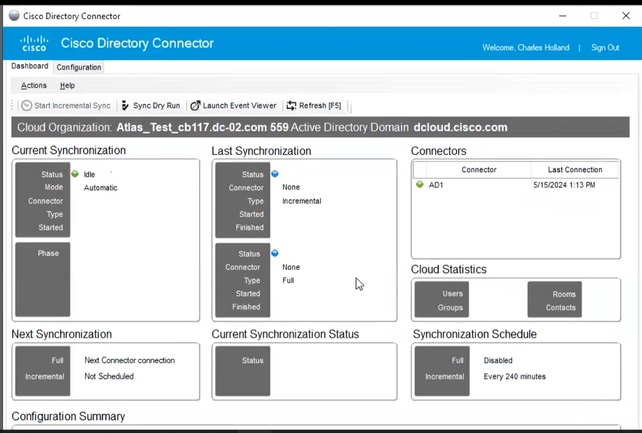
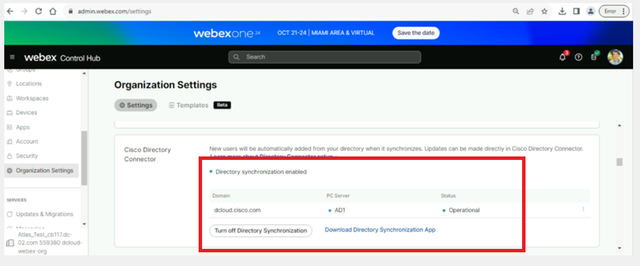
 Feedback
Feedback